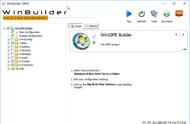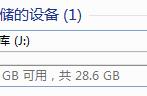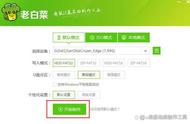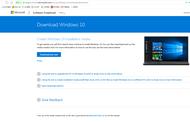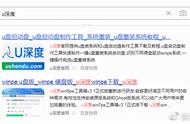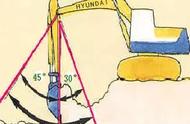怎么做win10系统u盘,新毛桃迄今已经推出了多个版本。现在,新毛桃win10pe装机版u盘启动盘制作工具也已经正式发布了!为了感谢用户的支持,新毛桃小编就来为大家讲解这最新的装机版u盘启动盘的整个制作过程。
制作装机版u盘启动盘准备工作:
1、新毛桃官网首页下载新毛桃win10pe装机版u盘启动盘制作工具安装到电脑上;
2、准备一个容量大在4G以上并能够正常使用的u盘。
制作u盘启动盘操作方法:
•到新毛桃官网中下载新毛桃win10pe装机版安装包到系统桌面上,如图是已经下载好的新毛桃安装包:

•鼠标左键双击运行安装包,接着在“安装位置”处选择程序存放路径(建议大家默认设置安装到系统盘中),然后点击“下一步”即可,如下图所示:

•随后进行程序安装,我们只需耐心等待自动安装操作完成即可,如下图所示:

•安装完成后,点击“马上体验”按钮即可运行u盘启动盘制作程序,如下图所示: